
코로나 백신 예방접종을 맞고 예방접종증명서를 필요로 하는 곳이 있다.
정부24 홈페이지에서 백신맞은 증명서를 무료로 발급받을 수 있다.
https://www.gov.kr/portal/main
정부서비스 | 정부24
정부의 서비스, 민원, 정책·정보를 통합·제공하는 대한민국 정부 대표포털
www.gov.kr
우선 정부24 홈페이지에 가면
자주 찾는 서비스 부분에 예방접종 증명(코로나19 포함)이라는 버튼이 있는데 클릭한다.

버튼을 클릭하면 예방접종증명 민원안내 및 신청 화면으로 넘어간다.
신청하기 버튼을 클릭한다.

신청하기 버튼을 누르면 이렇게 회원/비회원으로 신청하는 창이 뜬다.
저는 가입하기 귀찮아서 비회원 신청하기 버튼을 눌렀다.

비회원 신청 화면이다.
개인정보와 고유식별정보 수집 이용 동의를 한 후
하단 빨간색 별표 * 표시인 이름, 주민등록번호, 입력확인 부분만 입력하고 확인 버튼을 눌렀다.


예방접종증명서 신청인, 교부대상자, 신청내용을 작성하고 선택하면 된다.
앞에 화면에서 이름과 주민등록번호를 입력했기 때문에 그대로 정보를 불러오고 있어서
아래 신청내용 부분에 동그라미 체크만 해주면 된다.

바로 아래부분 신청내용을 체크해야 한다.
기본으로 '전체'가 눌려져있기 때문에 그대로 발급하면 상당히 많은 정보가 나올 것이다...
코로나 백신 예방접종 증명서만 뽑기 위해서는 접종구분-개별선택을 누르고
국가예방접종-코로나바이러스감영증 예방접종을 선택하면 된다.
다른 예방접종 내역도 필요하다면 선택할 수 있다.

수령방법은 온라인발급(본인출력)으로 되어 있는데
다른 방법으로 받고 싶다면 옆에 검색 버튼을 누르면 된다.
검색 버튼을 누르면 온라인버튼(전자문서지갑), 온라인버튼(제3자제출) 방법이 있는데
출력하거나 pdf 파일로 저장하고 싶다면 (본인출력)으로 하면 된다.
위의 내용을 다 선택하고 좌측 하단의 민원신청하기 버튼을 누른다.

민원신청하기 버튼을 누르면 인증을 해야한다.
갖고있는 인증서로 본인 인증을 한다.

인증을 성공하면 기다리는 화면이 나온다.

민원신청이 완료되어서 서비스 신청내역 화면이 나왔다.
예방접종증명이라고 나와있고 문서출력 버튼이 있어서 누르면 된다.
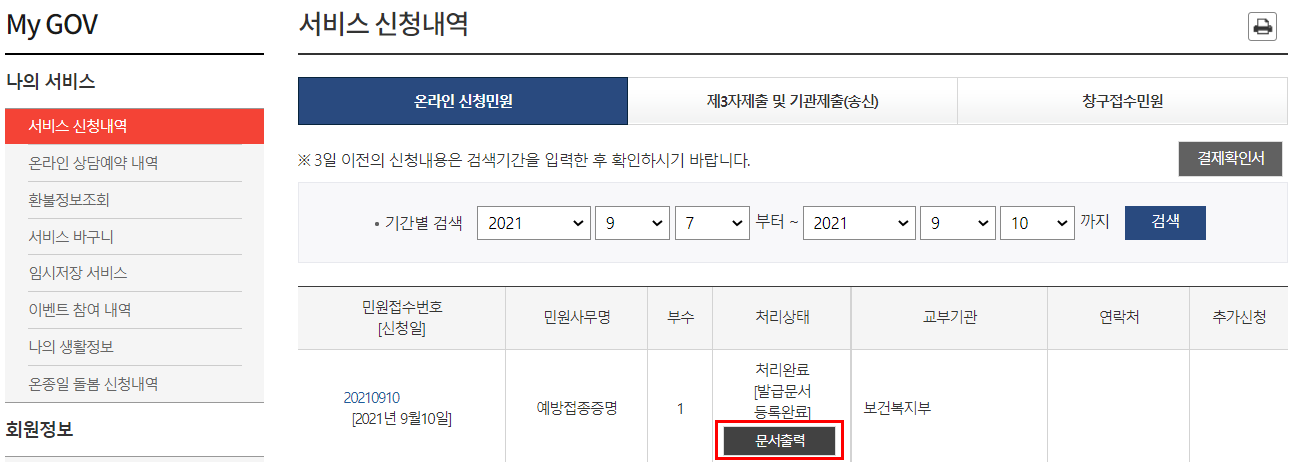
문서출력 버튼을 누르면 이렇게 인쇄할 수 있는 창이 뜬다.
예방접종증명서 내역이 잘 나와있다.

우측 상단의 인쇄 버튼을 누르면 출력을 할 수도 있고 pdf 파일로 저장할 수도 있다.

원하는 방법으로 코로나 백신 예방접종 증명서를 발급 받을 수 있다.
무료로 파일을 받을 수 있어서 편리하다.
'정보 > IT서비스' 카테고리의 다른 글
| 건강보험료 납부확인서 발급받는 방법 (0) | 2021.08.19 |
|---|---|
| 인터넷에서 무료로 주민등록초본, 등본 발급하는 방법 (0) | 2021.08.16 |
| 백신 10부제 예약 방법 및 후기 (2) | 2021.08.10 |
| 8월 9일 시작하는 40대 이하 백신 예약 (0) | 2021.08.08 |